Tangkapan tangkapan skrin pada Mac anda (3 pintasan papan kekunci)
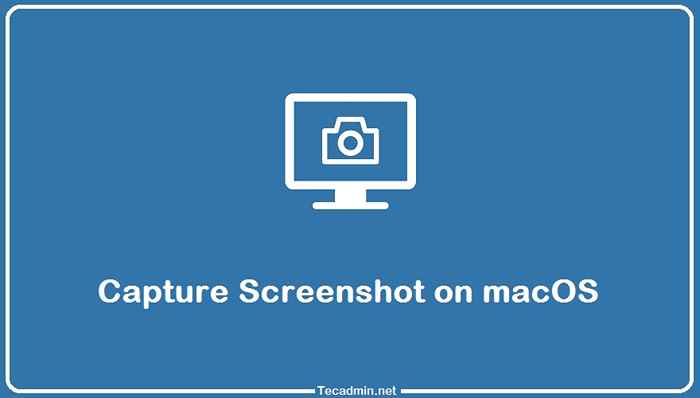
- 2491
- 648
- Clarence Tromp
Anda mungkin akan mendapati diri anda mengambil tangkapan skrin pada Mac anda dari semasa ke semasa, sama ada kerana anda perlu menangkap seketika dari video atau mengambil gambar sesuatu dalam permainan untuk bantuan dalam talian. Terdapat banyak cara yang berbeza untuk mengambil tangkapan skrin yang menarik menggunakan komputer Mac anda, tetapi salah satu yang paling mudah adalah dengan alat tangkapan skrin terbina dalam. Tangkapan skrin boleh berguna untuk memberikan bukti visual apabila anda memberi nasihat, perisian ujian, dan banyak lagi.
Dalam artikel ini, kami akan menunjukkan kepada anda bagaimana untuk menangkap tangkapan skrin pada komputer Mac supaya anda dapat mengambil gambar apabila perlu.
1. Tangkap keseluruhan skrin
Pintasan papan kekunci adalah cara yang cepat dan mudah untuk mengambil tangkapan skrin pada komputer Mac. Malah, terdapat beberapa cara yang berbeza untuk melakukan ini. Anda boleh tekan Shift + command + 3 untuk menangkap tangkapan skrin keseluruhan skrin,
Gunakan Shift + command + 3 Gabungan utama untuk menangkap tangkapan skrin keseluruhan skrin.
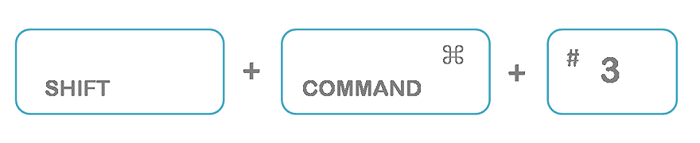 Tangkap keseluruhan skrin di Mac
Tangkap keseluruhan skrin di Mac2. Tangkapan skrin kawasan tertentu di Mac
Kita juga boleh menangkap bahagian skrin yang dipilih. Tekan Shift + command + 4 , Kemudian gunakan tetikus untuk memilih bahagian skrin yang diperlukan.
 Tangkap pemilihan pada Mac anda
Tangkap pemilihan pada Mac andaLepaskan butang tetikus atau trackpad untuk menangkap skrin.
3. Tangkapan skrin tetingkap tertentu
Sekiranya anda ingin mengambil tangkapan skrin tetingkap tertentu, maka gunakan gabungan utama Shift + command + 4 + bar ruang.
 Ambil tangkapan skrin tetingkap tertentu di Mac
Ambil tangkapan skrin tetingkap tertentu di MacBalut
Mengambil tangkapan skrin adalah cara terbaik untuk merakam apa yang berlaku di skrin anda, tetapi penting untuk mengetahui bagaimana melakukannya dengan betul. Tangkapan skrin boleh diambil sama ada skrin penuh atau bahagian tertentu, dan terdapat beberapa cara yang berbeza untuk melakukan ini pada komputer Mac.
Sebaik sahaja anda telah mengambil tangkapan skrin, anda boleh menggunakannya seperti atau mengeditnya menggunakan beberapa alat yang berbeza seperti rupa cepat dan pratonton. Terdapat juga pelbagai pintasan papan kekunci yang berbeza yang boleh anda gunakan untuk mengambil tangkapan skrin pada Mac anda. Semuanya, tangkapan skrin adalah cara terbaik untuk menangkap imej pada skrin anda dan menyimpannya untuk rujukan masa depan.

